Πώς να χρησιμοποιήσετε το Download Navi για λήψη αρχείων στο Android

Το Download Navi είναι μια εφαρμογή λήψης και διαχείρισης αρχείων σε συσκευές Android που είναι απλή στη χρήση.

Η λήψη αρχείων στο Android μέσω του προεπιλεγμένου προγράμματος περιήγησης συχνά δεν έχει πολλές επιλογές για μορφές αρχείων, αργές ταχύτητες λήψης αρχείων κ.λπ. Γι' αυτό πολλοί άνθρωποι τείνουν να αναζητούν εφαρμογές λήψης όπως το Download Navi, για παράδειγμα. Το Download Navi διαθέτει τόσο τη δυνατότητα λήψης αρχείων όσο και τη δυνατότητα διαχείρισης των ληφθέντων αρχείων αποτελεσματικά και επιστημονικά. Οι μορφές αρχείων που υποστηρίζει το Download Navi είναι πολύ διαφορετικές, από εικόνες, βίντεο, τραγούδια έως εφαρμογές, αρχεία κ.λπ. Το Download Navi χρησιμοποιεί συνδέσμους αρχείων που επικολλάμε στη διεπαφή για λήψη αμέσως μετά.
Η δυνατότητα διαχείρισης αρχείων στο Download Navi είναι επίσης πολύ σαφής όταν διαχωρίζετε αρχεία σε διαφορετικές ενότητες για εύκολη διαχείριση των χρηστών. Το παρακάτω άρθρο θα καθοδηγήσει τους αναγνώστες πώς να χρησιμοποιούν το Download Navi για τη λήψη αρχείων σε συσκευές Android.
Οδηγίες για τη λήψη αρχείων στο Download Navi
Βήμα 1:
Οι χρήστες κάνουν κλικ στον παρακάτω σύνδεσμο για να κατεβάσουν την εφαρμογή Λήψη Navi για συσκευές Android.
Βήμα 2:
Ανοίγουμε την εφαρμογή και παραχωρούμε άδεια στην εφαρμογή να έχει πρόσβαση στα αρχεία της συσκευής, κάντε κλικ στην επιλογή Να επιτρέπεται . Στη συνέχεια, θα δείτε την κύρια διεπαφή της εφαρμογής όπως φαίνεται παρακάτω. Κάντε κλικ στο εικονίδιο συν για να ανοίξετε τη διεπαφή λήψης αρχείου.
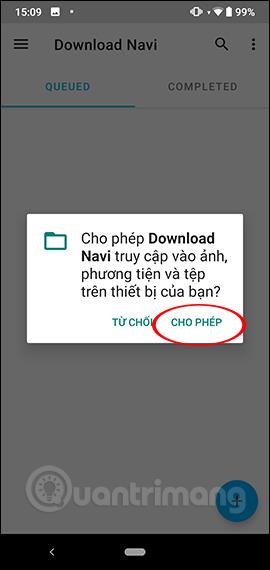
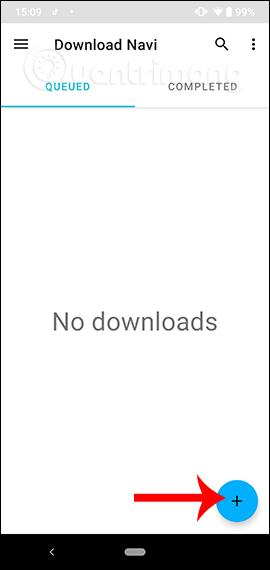
Βήμα 3:
Μετάβαση στη νέα διεπαφή, θα έχετε στοιχεία που πρέπει να εισαγάγετε περιεχόμενο.
Με την επιλογή Retry πάντα ενεργοποιημένη από προεπιλογή, η εφαρμογή επαναλαμβάνει αυτόματα το αρχείο εάν υπάρχει πρόβλημα με τη διαδικασία λήψης. Τέλος, κάντε κλικ στην Προσθήκη για λήψη δεδομένων. Η διαδικασία λήψης του αρχείου πραγματοποιείται αμέσως μετά και θα παρακολουθούμαστε μέσω της γραμμής ειδοποιήσεων στην εφαρμογή.
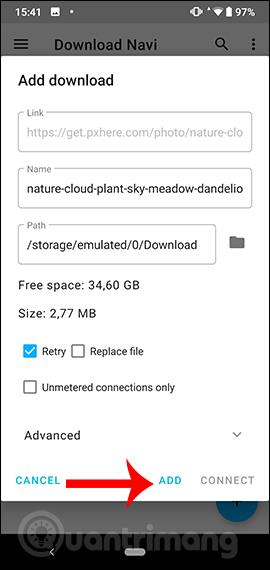
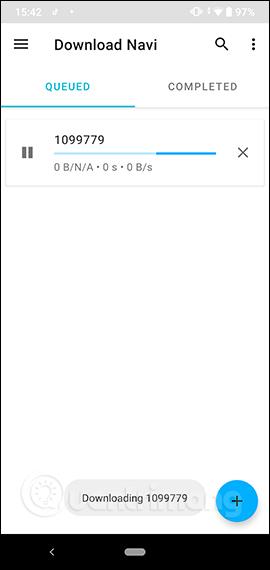
Βήμα 4:
Όταν ολοκληρωθεί η διαδικασία λήψης, θα λάβετε τον ήχο ειδοποίησης Download Navi. Τα ληφθέντα αρχεία εμφανίζονται στην ενότητα Ολοκληρωμένα όπως φαίνεται παρακάτω.
Εάν κάνετε κλικ στο εικονίδιο με τις 3 κουκκίδες , οι χρήστες έχουν περισσότερες επιλογές, όπως προβολή λεπτομερών πληροφοριών σχετικά με το αρχείο, κοινή χρήση της διεύθυνσης URL του αρχείου ή διαγραφή του αρχείου.
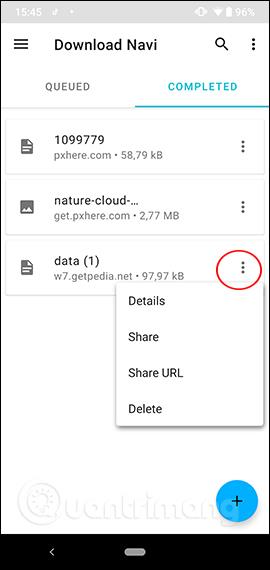
Βήμα 5:
Το Download Navi διαθέτει ένα πρόγραμμα για τη διαχείριση και την ταξινόμηση διαφορετικών τύπων αρχείων. Κάντε κλικ στο εικονίδιο με τις 3 παύλες στην αριστερή πλευρά της οθόνης και δείτε τη λίστα ταξινόμησης τύπων αρχείου. Εάν θέλετε να δείτε οποιοδήποτε τύπο αρχείου, απλώς επιλέξτε το από αυτήν τη λίστα.
Επιπλέον, παρακάτω υπάρχουν επίσης ορισμένες επιλογές ταξινόμησης αρχείων, όπως κατά χρόνο λήψης ή ταξινόμηση κατά όνομα,...
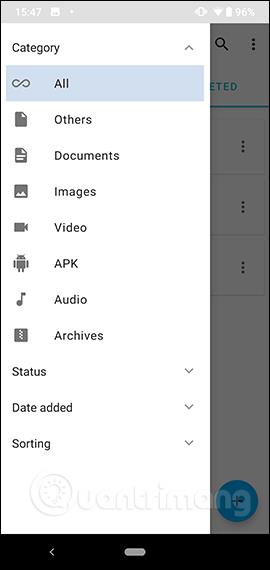
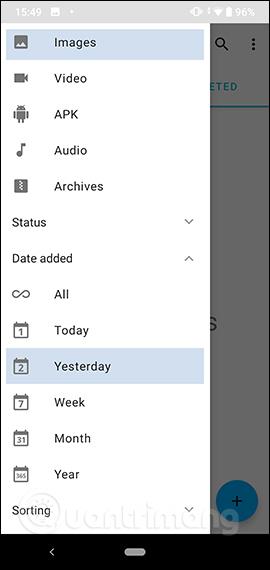
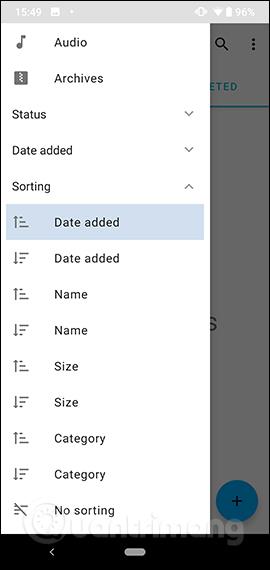
Βήμα 6:
Κάντε κλικ στο εικονίδιο με τις 3 κάθετες κουκκίδες στην επάνω δεξιά γωνία και επιλέξτε Ρυθμίσεις για να εισέλθετε στη διεπαφή ρυθμίσεων. Εδώ οι χρήστες έχουν 3 διαφορετικά στοιχεία διαχείρισης. Κάντε κλικ στην επιλογή Εμφάνιση για να αλλάξετε τη διεπαφή εμφάνισης της εφαρμογής.

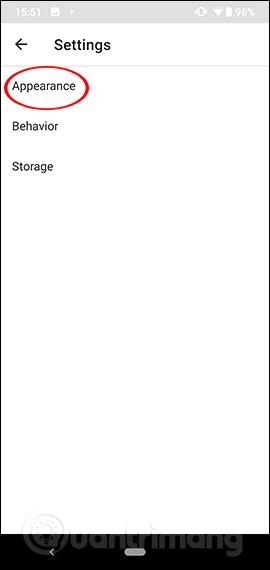
Μπορείτε να αλλάξετε τη διεπαφή σε μαύρο φόντο ή ανοιχτό φόντο. Επανεκκινήστε την εφαρμογή για τις αλλαγές που θα εφαρμοστούν.
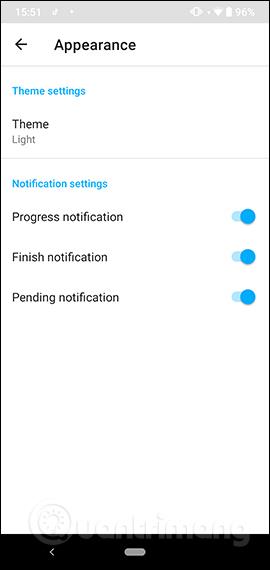
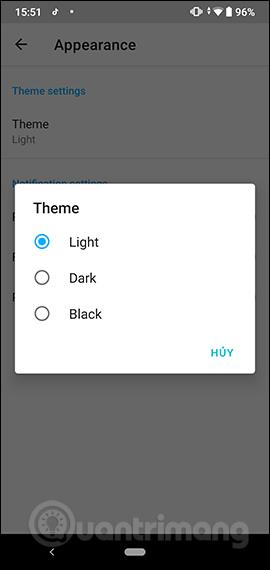
Βήμα 7:
Κάντε κλικ στο Συμπεριφορά για να αλλάξετε την ενέργεια λήψης αρχείου. Από προεπιλογή, η εφαρμογή πραγματοποιεί λήψη έως και 3 αρχείων ταυτόχρονα. Εάν θέλετε να αλλάξετε τον αριθμό των αρχείων προς λήψη ταυτόχρονα , κάντε κλικ στην επιλογή Μέγιστη ενεργή λήψη , εισαγάγετε τον αριθμό και κάντε κλικ στο OK για αποθήκευση.
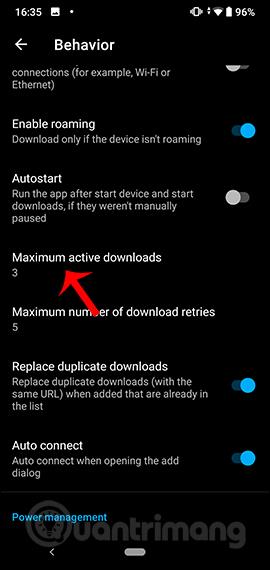
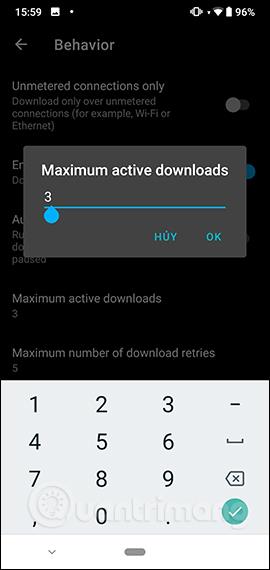
Βήμα 8:
Επιπλέον, η εφαρμογή διαθέτει επίσης μια επιλογή ελέγχου μπαταρίας για παύση της λήψης αρχείων όταν η χωρητικότητα της μπαταρίας είναι κάτω από 15% , αλλά πρέπει να απενεργοποιήσετε τη λήψη μόνο κατά τη φόρτιση και στη συνέχεια να ενεργοποιήσετε τον Έλεγχο μπαταρίας .
Εάν θέλετε να προσαρμόσετε το ποσοστό της μπαταρίας για τη λήψη αρχείων , ενεργοποιήστε το Προσαρμοσμένο ποσοστό μπαταρίας . Στη συνέχεια, κάντε κλικ στο Yes στη διεπαφή προειδοποίησης για να συμφωνήσετε. Τέλος, ρυθμίζετε το ποσοστό της μπαταρίας στη γραμμή ποσοστού ελέγχου μπαταρίας .
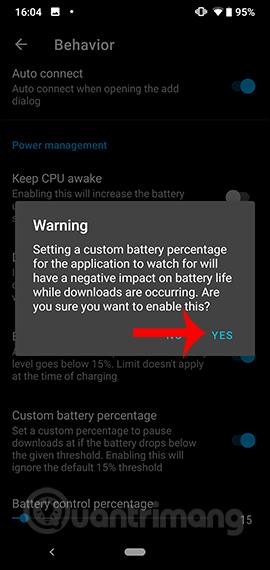
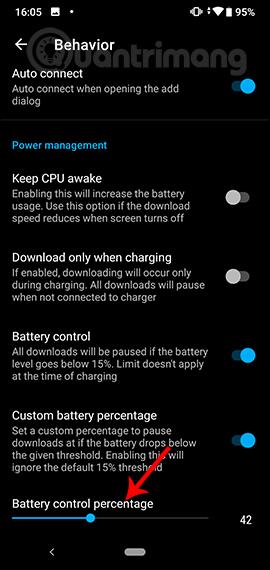
Βήμα 9:
Κάντε κλικ στο Αποθήκευση για να αλλάξετε τον κατάλογο λήψης αρχείων εάν θέλετε.
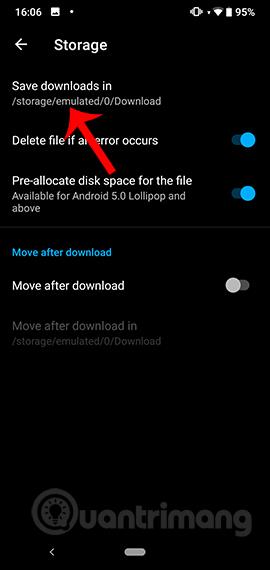
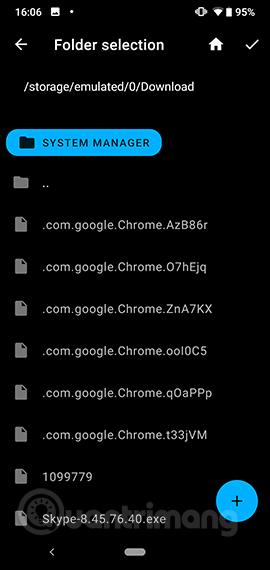
Η εφαρμογή Download Navi παρέχει μια αποτελεσματική και επιστημονική διαχείριση αρχείων λήψης και λήψης. Η διαχείριση των ληφθέντων αρχείων γίνεται σύμφωνα με τη διάταξη του χρήστη, μαζί με μια σειρά από άλλες προσαρμογές για τη διαδικασία λήψης αρχείων.
Σας εύχομαι επιτυχία!
Μέσω των δυνατοτήτων μετατροπής ομιλίας σε κείμενο σε πραγματικό χρόνο που είναι ενσωματωμένες σε πολλές εφαρμογές εισαγωγής σήμερα, έχετε μια γρήγορη, απλή και ταυτόχρονα εξαιρετικά ακριβή μέθοδο εισαγωγής.
Τόσο οι υπολογιστές όσο και τα smartphone μπορούν να συνδεθούν στο Tor. Ο καλύτερος τρόπος για να αποκτήσετε πρόσβαση στο Tor από το smartphone σας είναι μέσω του Orbot, της επίσημης εφαρμογής του έργου.
Το oogle αφήνει επίσης ένα ιστορικό αναζήτησης που μερικές φορές δεν θέλετε να δει κάποιος που δανείζεται το τηλέφωνό σας σε αυτήν την εφαρμογή αναζήτησης Google. Πώς να διαγράψετε το ιστορικό αναζήτησης στο Google, μπορείτε να ακολουθήσετε τα παρακάτω βήματα σε αυτό το άρθρο.
Παρακάτω είναι οι καλύτερες ψεύτικες εφαρμογές GPS στο Android. Είναι όλα δωρεάν και δεν απαιτεί να κάνετε root το τηλέφωνο ή το tablet σας.
Φέτος, το Android Q υπόσχεται να φέρει μια σειρά από νέες δυνατότητες και αλλαγές στο λειτουργικό σύστημα Android. Ας δούμε την αναμενόμενη ημερομηνία κυκλοφορίας του Android Q και των κατάλληλων συσκευών στο παρακάτω άρθρο!
Η ασφάλεια και το απόρρητο γίνονται όλο και περισσότερο μείζονες ανησυχίες για τους χρήστες smartphone γενικά.
Με τη λειτουργία "Μην ενοχλείτε" του Chrome OS, μπορείτε να σβήσετε αμέσως τις ενοχλητικές ειδοποιήσεις για έναν πιο εστιασμένο χώρο εργασίας.
Ξέρετε πώς να ενεργοποιήσετε τη λειτουργία παιχνιδιού για να βελτιστοποιήσετε την απόδοση του παιχνιδιού στο τηλέφωνό σας; Αν όχι, ας το εξερευνήσουμε τώρα.
Εάν θέλετε, μπορείτε επίσης να ορίσετε διαφανείς ταπετσαρίες για ολόκληρο το τηλεφωνικό σύστημα Android χρησιμοποιώντας την εφαρμογή Designer Tools, συμπεριλαμβανομένης της διεπαφής εφαρμογής και της διεπαφής ρυθμίσεων συστήματος.
Κυκλοφορούν όλο και περισσότερα μοντέλα τηλεφώνων 5G, που κυμαίνονται από σχέδια, τύπους έως τμήματα. Μέσω αυτού του άρθρου, ας εξερευνήσουμε αμέσως τα μοντέλα τηλεφώνων 5G που θα κυκλοφορήσουν αυτόν τον Νοέμβριο.









